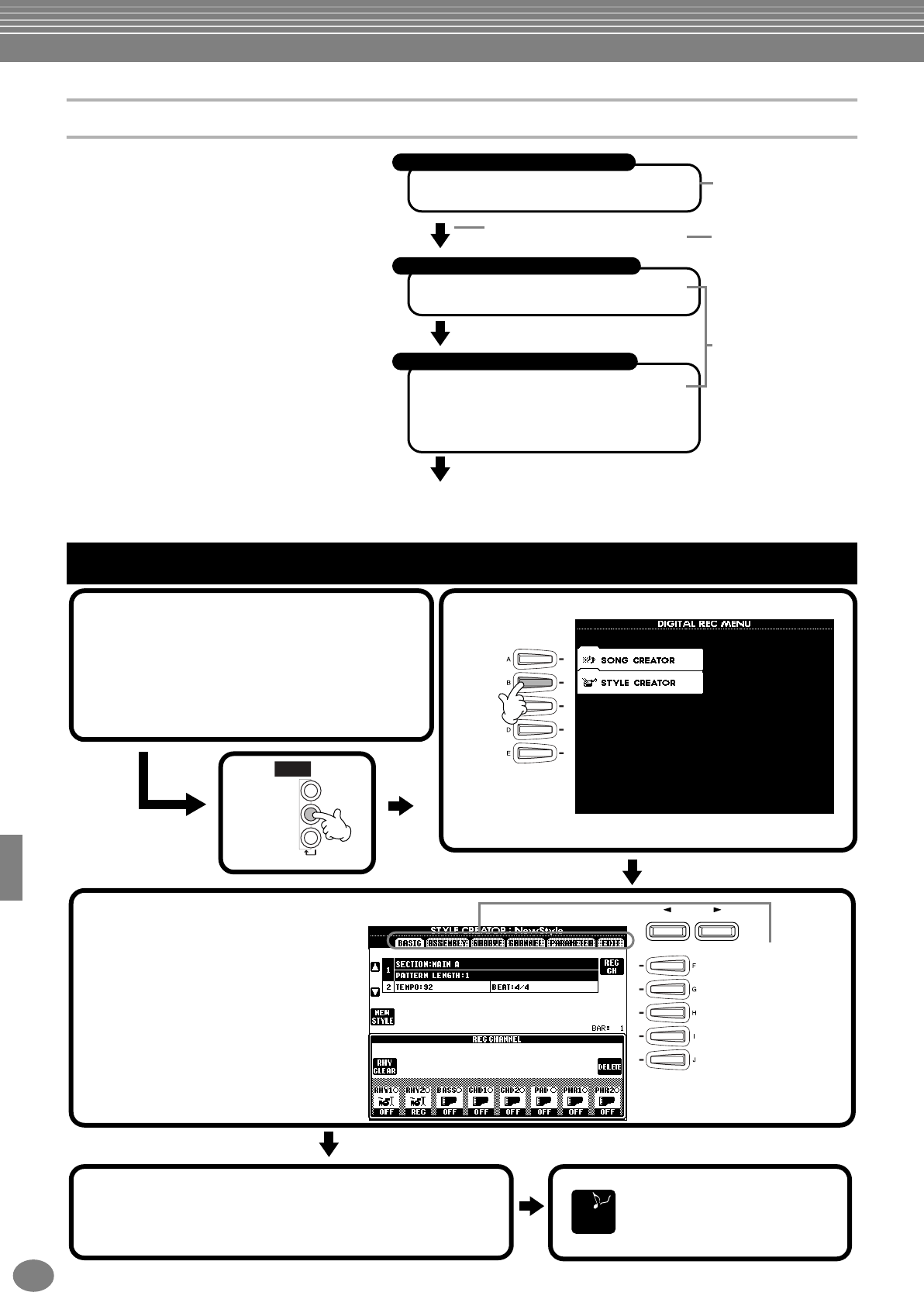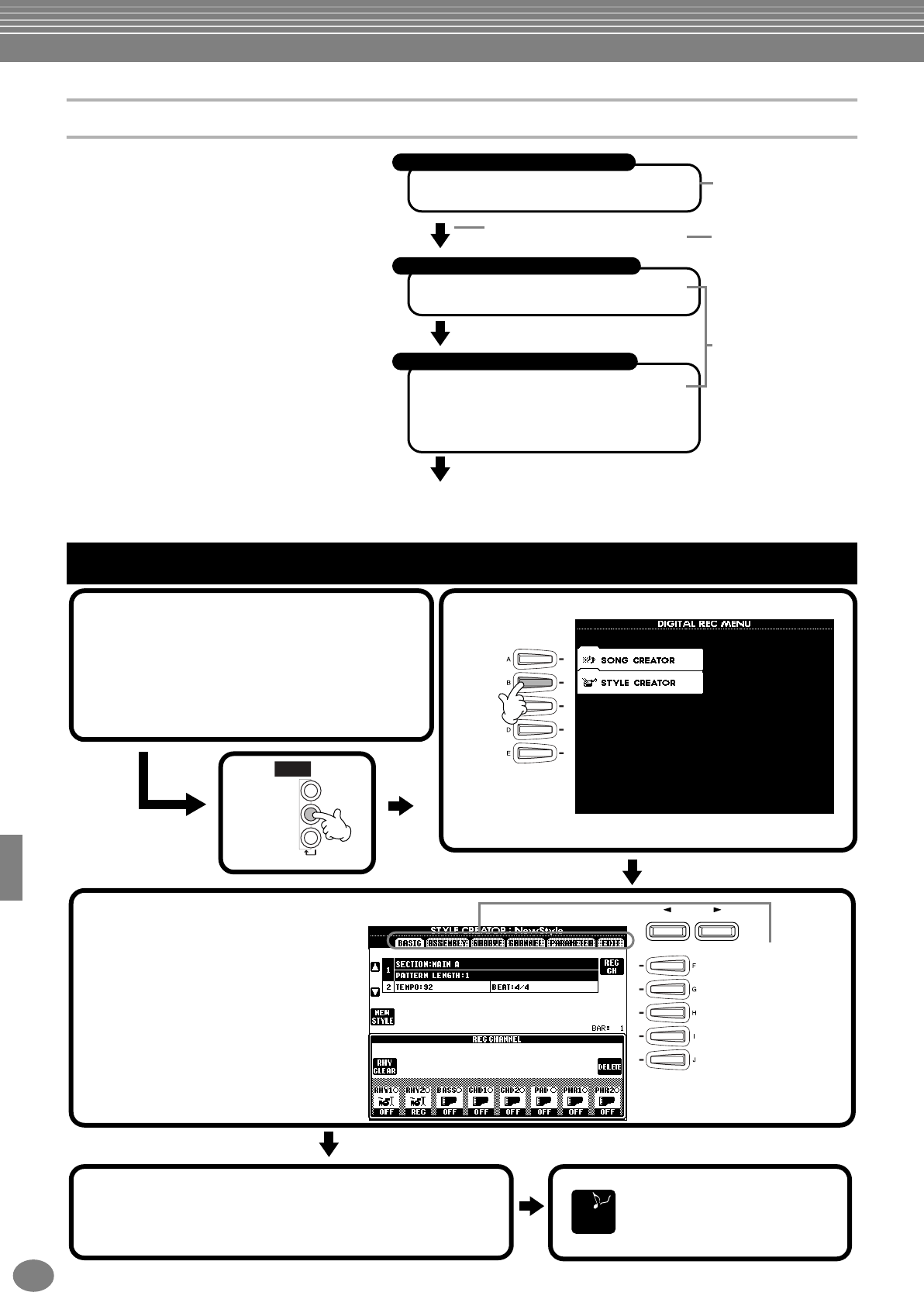
Erstellung von Begleit-Styles – Style Creator
CVP-205/203
110
Style-Dateiformat
Das Style File Format (SFF) vereinigt das
gesamtes Know-How von Yamaha zur Begleit-
automatik in einem vereinheitlichten Dateifor-
mat. Bei Verwendung der
Bearbeitungsfunktionen können Sie sich aller
Vorteile des SFF-Formats bedienen und ohne
Einschränkungen eigene Styles erzeugen.
Das Diagramm rechts zeigt den Prozeß, der
zur Wiedergabe der Begleitung führt. (Dies gilt
nicht für Rhythmus-Tracks.) Das Grund- oder
„Quell“-Pattern im Diagramm wird aus den
ursprünglichen Style-Daten gebildet. Dieses
Quell-Pattern wurde mit Hilfe der Aufnahme
von Begleit-Styles aufgenommen (Seite 110).
Wie aus dem Diagramm rechts hervorgeht,
werden die tatsächlichen Ausgabedaten für die
Begleitung durch verschiedene Parameterein-
stellungen und Akkordänderungen (im Begleit-
abschnitt der Klaviatur gespielt) bestimmt, die
in dieses Quell-Pattern eingegeben wurden.
Quell-Pattern
1 Quell-Grundton (Grundton des Grundakkords)
2 Quell-Akkord (Art des Grundakkords)
Picht Conversion (Tonhöhenänderung)
3 NTR (Notentransponierungsregel)
4 NTT (Notentransponierungstabelle)
Andere Einstellungen
5 High Key (Höchste Note, Grenzwert für die
Tonhöhenänderung)
6 Note Limit (Tonumfang, klingender Bereich)
7 RTR (Retrigger-Regel; wie sich die Tonhöhen
der Akkorde ändern)
Ausgabe
Dies sind die Patterns,
welche als Begleit-Sty-
les aufgenommen wur-
den (Seite 117).
Diese Daten werden
durch Akkorde
erzeugt, die im Begleit-
abschnitt der Klaviatur
gespielt werden
(Seite 63).
Diese Einstellungen
werden im Display
PARAMETER bearbei-
tet. Diese Parameter
legen fest, wie die Ton-
höhe des Quell-Pat-
terns beim Erzeugen
von Akkorden im Kla-
viaturbereich der
Begleitautomatik modi-
fiziert wird (Seite 117).
Akkordwechsel (im Begleitabschnitt
der Klaviatur)
Vorgehensweise
BACK NEXT
DIGITAL
STUDIO
SOUND
CREATOR
DIGITAL
RECORDING
MIXING
CONSOLE
PA RT
1
Wählen Sie den für die Bearbeitung gewün-
schten Begleit-Style aus. Um einen Begleit-
Style von Grund auf neu aufzunehmen,
rufen Sie im Display „Style Creator“ die
Seite BASIC auf, und wählen Sie durch
Drücken der Taste [C] die Option „New
Style“ aus.
2
4
Nehmen Sie den Begleit-Style
auf und bearbeiten Sie diesen.
Weitere Informationen zu den
Bedienungsvorgängen in den
einzelnen Displays finden Sie in
den Erläuterungen auf den fol-
genden Seiten.
Wählen Sie mit Hilfe der
Tasten [BACK]/[NEXT]
die verschiedenen Sei-
ten aus.
3
Drücken Sie die Taste [EXIT],
um das Display
STYLE CREATOR zu schließen.
END
5
Rufen Sie durch Drücken der Taste [I] (SAVE) (auf der
Seite „Assembly“: Taste [J]) das Display „Style“ auf, und
speichern Sie dann die aufgenommenen / bearbeiteten
Daten auf der Seite USER oder FLOPPY DISK.